win11安装提示tpm2.0怎么办 win11安装提示tpm2.0解决教程[多图]
教程之家
Win11
很多朋友在安装windows11系统时,都遇到了提示The PC must support TPM2.0的提示,我们遇到这个问题可以在bios设置中打开TPM,或者通过替换文件的方式跳过TPM检测来解决,下面一起来看一下吧。
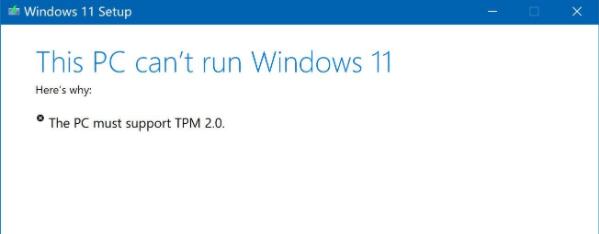
win11安装提示tpm2.0怎么办
方法一:
1、首先重启电脑,使用热键进入bios设置。
2、在bios设置中找到TPM或者CMOC,将它开启即可。

二、替换文件
1、如果我们在bios设置中找不到相关设置,说明我们的主板不支持TPM2.0。
2、那我们只能通过更换相关文件的方式来解决这个问题了。
3、首先,我们需要额外下载一个win10镜像文件。【win10镜像安装系统下载】
4、点击上方的链接下载完成后,打开该文件,找到其中的“source”文件夹。
5、找到其中的“install.wim”文件和“appraiserres.dll”,把它们放到win11镜像文件的“source”文件夹中替换原来的文件即可。
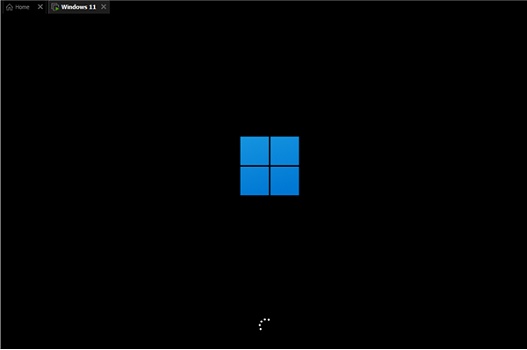
以上就是win11安装提示tpm2.0解决教程了,大家快去解决问题安装win11系统吧。想知道更多相关教程还可以收藏教程之家。
![微软新系统win11发布了吗[多图]](https://img.jiaochengzhijia.com/uploadfile/2022/1224/20221224204853627.png@crop@160x90.png)
![参加win11内测的方法[多图]](https://img.jiaochengzhijia.com/uploadfile/2022/1224/20221224102452534.png@crop@160x90.png)
![怎么安装正版win11[多图]](https://img.jiaochengzhijia.com/uploadfile/2022/1223/20221223200051981.jpg@crop@160x90.jpg)
![3代酷睿装win11教程[多图]](https://img.jiaochengzhijia.com/uploadfile/2022/1222/20221222231250862.png@crop@160x90.png)
![win11release preview是什么 win11release preview频道详细介绍[多图]](https://img.jiaochengzhijia.com/uploadfile/2021/0817/20210817235150335.jpg@crop@160x90.jpg)
![win11的windows安全中心无法打开怎么办[多图]](https://img.jiaochengzhijia.com/uploadfile/2022/0417/20220417183108460.png@crop@240x180.png)
![win11最新版本能运行安卓吗 win11最新版本是否能运行安卓详情介绍[多图]](https://img.jiaochengzhijia.com/uploadfile/2021/0807/20210807172015542.jpg@crop@240x180.jpg)
![win11的安全启动怎么打开 win11的安全启动打开教程[多图]](https://img.jiaochengzhijia.com/uploadfile/2021/1108/20211108203412911.jpg@crop@240x180.jpg)
![两大升级win11系统的方法[多图]](https://img.jiaochengzhijia.com/uploadfile/2022/0910/20220910152929735.png@crop@240x180.png)